10 correcciones para el tiempo de pantalla que no muestra datos en iPhone
Miscelánea / / April 12, 2023
La función Screen Time es una función bastante útil para realizar un seguimiento de cómo usa su iPhone. También le proporciona herramientas útiles para limita tu uso. Si bien en su mayoría funciona bien, hay momentos en los que encontramos que Screen Time no muestra ningún dato en primer lugar. Si también enfrenta este problema, lo ayudaremos a resolverlo.
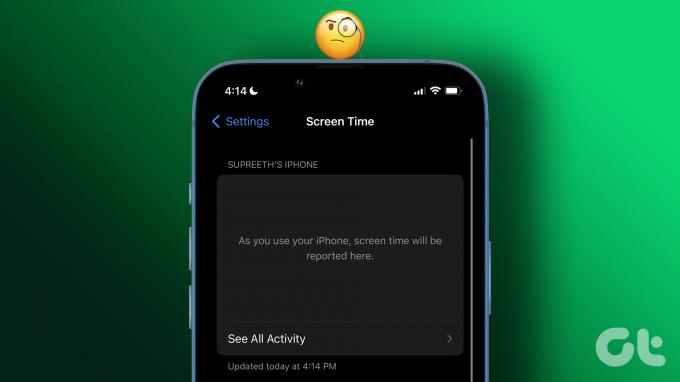
Aunque haya estado usando el iPhone con Screen Time habilitado, a veces Screen Time muestra un mensaje que dice "Mientras usa su iPhone, el tiempo de pantalla se informará aquí". Nos enfrentamos al problema nosotros mismos, pero afortunadamente, pudimos encontrar algunas formas de solucionarlo. Hemos esbozado un procedimiento paso a paso para ayudarlo cuando el tiempo de pantalla del iPhone no se actualice. Comencemos revisando la configuración del tiempo de pantalla.
1. Verifique la configuración del tiempo de pantalla
Existe la posibilidad de que haya desactivado accidentalmente Screen Time en su iPhone. Entonces, así es como puede verificarlo y volver a encenderlo.
Paso 1: Abra la aplicación Configuración.
Paso 2: Seleccione Tiempo de pantalla.


Paso 3: Si Screen Time está desactivado, verá un mensaje para lo mismo aquí. Habilite esta función.
Etapa 4: Si usa varios dispositivos Apple con la misma ID y el tiempo de pantalla no muestra datos, asegúrese de activar la opción "Compartir entre dispositivos".
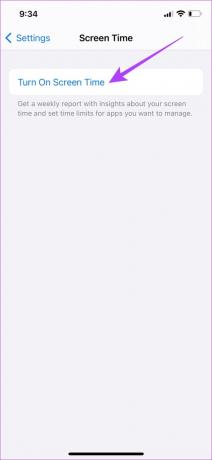
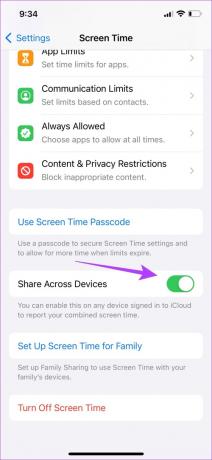
Sin embargo, si tiene activado el tiempo de pantalla y aún no muestra ningún dato, puede intentar reiniciar su iPhone.
2. Reiniciar iPhone
Reiniciar su iPhone generalmente resuelve la mayoría de los problemas, por lo que puede intentar hacerlo para ver si soluciona el problema de que Screen Time no muestra datos en su iPhone.
Paso 1: Primero, apague su dispositivo.
- En iPhone X y superior: Mantenga presionado el botón para bajar el volumen y el botón lateral.
- En iPhone SE de segunda o tercera generación, series 7 y 8: Mantenga presionado el botón lateral.
- En iPhone SE de 1.ª generación, 5s, 5c o 5: Mantenga presionado el botón de encendido en la parte superior.

Paso 2: Arrastre el control deslizante de encendido para apagar el dispositivo.
Paso 3: A continuación, encienda su dispositivo manteniendo presionado el botón de encendido de su iPhone.
Ahora puede verificar la opción Tiempo de pantalla en la configuración para ver si muestra los datos. En nuestro caso, reiniciar nuestros iPhones solucionó el problema. Sin embargo, si no lo hace en su iPhone, puede probar los otros métodos en este artículo.
3. Desactivar el modo de bajo consumo
El modo de bajo consumo del iPhone restringe algunas funciones para ahorrar batería. También existe la posibilidad de que la función Screen Time se vea afectada por esto, aunque idealmente no debería ser así. Así es como puede deshabilitar el modo de bajo consumo y verificar si el problema está solucionado.
Paso 1: Abra la aplicación Configuración.
Paso 2: Toca Batería.


Paso 3: Asegúrese de apagar la palanca para 'Modo de bajo consumo'.

Si esto no resuelve el problema, puede verificar si hay algún error en la fecha y la hora.
4. Verifique la fecha y la hora
Si hay alguna discrepancia en la fecha y la hora, la función Tiempo de pantalla podría tener un problema al calcular su uso y presentar el gráfico. Por lo tanto, vamos a comprobar si la fecha y la hora son correctas.
Paso 1: Abra la aplicación Configuración y toque General.


Paso 2: Seleccione 'Fecha y hora'.
Paso 3: Encienda la palanca para Establecer automáticamente. Esto configurará automáticamente la hora de acuerdo con la zona horaria en la que se encuentre.


Si esto no resuelve el problema de que Screen Time no muestra datos, puede intentar verificar el estado del sistema de Apple.
5. Comprobar el estado del sistema de Apple
Apple muestra el estado de todos sus servicios dentro de un tablero llamado Estado del sistema. Puede visitar el sitio web y comprobar si hay un punto de color verde junto a Screen Time, lo que indica que se está ejecutando correctamente y que el problema es específico de su dispositivo.
De lo contrario, puede esperar a que Apple lo arregle, ya que seguramente tomarán nota del problema.
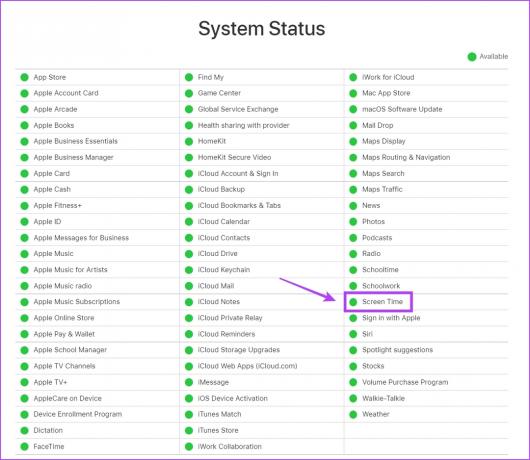
6. Desactivar y activar el tiempo de pantalla
Si Screen Time no muestra datos o está grabando y mostrando datos parciales o visiblemente inexactos en su iPhone, puede actualizarlo apagándolo y volviéndolo a encender.
Nota: Si hace esto, perderá todos los datos de tiempo de pantalla anteriores.
Paso 1: Abra la aplicación Configuración.
Paso 2: Toca Tiempo de pantalla.


Paso 3: Ahora, toque 'Desactivar tiempo de pantalla'. Ahora, espere unos segundos y toque 'Activar tiempo de pantalla' para volver a encenderlo.

Como alternativa, también puede restablecer el tiempo de pantalla uso para actualizarlo. Si ninguno de los métodos anteriores funciona, puede intentar cerrar sesión en su ID de Apple y volver a iniciar sesión.
7. Cerrar sesión en el ID de Apple e iniciar sesión de nuevo
Si algún dato vinculado a su ID de apple está causando este problema en Screen Time, puede cerrar sesión e iniciar sesión nuevamente para actualizarlo. Aquí está cómo hacerlo.
Paso 1: Primero, abra la aplicación Configuración.
Paso 2: Toque su perfil, que se encuentra en la parte superior de la lista.

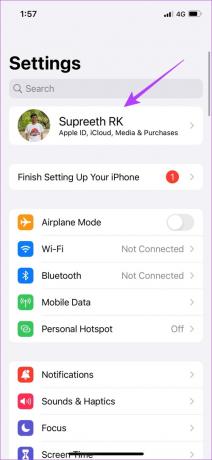
Paso 3: Desplácese hacia abajo y toque Cerrar sesión.
Etapa 4: Seleccione todos los datos que desea conservar y toque Cerrar sesión nuevamente.
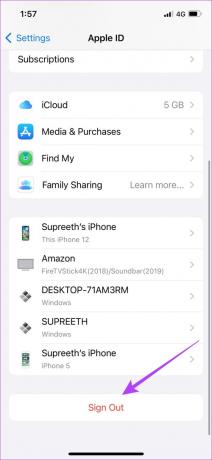

Paso 5: Al abrir la aplicación Configuración, obtendrá una opción para iniciar sesión. Inicie sesión en su ID de Apple.
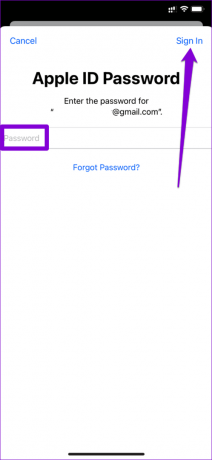
8. Actualiza tu iPhone
Si muchos usuarios descubren que Screen Time no muestra datos en sus iPhones, es probable que se trate de un error generalizado. Apple lanzará una solución a través de una actualización de software. Por lo tanto, siempre se recomienda permanecer en la última versión de iOS.
Paso 1: Abra la aplicación Configuración y toque General.


Paso 2: Toca Actualización de software.
Paso 3: Comprueba si hay alguna actualización disponible para tu iPhone. En caso afirmativo, podrá descargar e instalar la actualización desde esta sección.

Como último recurso, si ninguno de los métodos anteriores funciona, puede intentar restablecer su iPhone.
9. Restablecer todas las configuraciones en iPhone
Si hay alguna configuración incorrecta en su iPhone que está causando este problema y no puede encontrarlo, su mejor opción es restablecer su iPhone. Esto devuelve todas las configuraciones a sus estados predeterminados y, por lo tanto, puede solucionar de manera efectiva cualquier problema relacionado con el software.
Nota: Esto solo restablecerá sus ajustes y configuraciones. No borrará ningún dato o medio en su iPhone.
Paso 1: Abra la aplicación Configuración y toque General.


Paso 2: Seleccione 'Transferir y restablecer iPhone'
Paso 3: Toca Restablecer.


Etapa 4: Ahora, toque 'Restablecer todas las configuraciones' para devolver todas las configuraciones y configuraciones de su iPhone a sus estados predeterminados.

Estos fueron todos los métodos que podríamos sugerir para corregir el tiempo de pantalla que no muestra ningún dato. Si bien es muy poco probable, si ninguno de los métodos anteriores funciona, puede elegir aplicaciones alternativas para ayudarlo a controlar su tiempo de pantalla.
10. Aplicaciones alternativas para iPhone Screen Time
Aquí hay dos buenas aplicaciones que podemos recomendarle que le servirán como una buena alternativa a la función integrada de tiempo de pantalla de su iPhone.
1. Fuera de pantalla: Off Screen lo ayuda a realizar un seguimiento del uso de su teléfono, con funciones adicionales para ayudarlo a mantener su enfoque diario y completar sus tareas.
Descargar fuera de pantalla
2. Zen de pantalla: Screen Zen tiene una interfaz de usuario divertida y se enfoca en ayudarlo a levantar menos su teléfono, junto con un desglose detallado de cómo usa su iPhone.
Descargar pantalla Zen
Y esto marca el final de todo lo que podríamos sugerir para resolver el problema de Screen Time que no muestra ningún dato. Sin embargo, si aún tiene alguna pregunta, puede consultar nuestra sección de preguntas frecuentes a continuación.
Preguntas frecuentes sobre el tiempo de pantalla que no muestra datos
Debido a algunos problemas en la recopilación de datos de las aplicaciones, su iPhone Screen Time puede mostrar datos inexactos.
No, las llamadas telefónicas no se tendrán en cuenta al calcular el tiempo de pantalla. Sin embargo, aún puede ver la cantidad de tiempo que pasa en la aplicación Teléfono.
Puede establecer límites de aplicaciones e intentar mantenerse alejado de las aplicaciones que distraen para reducir el uso de su iPhone.
Supervise el uso de su iPhone de manera eficiente
La función Screen Time en el iPhone ciertamente ayuda a monitorear su uso, por lo tanto, es bastante frustrante cuando se rompe. Por lo tanto, esperamos que estos métodos fáciles de solucionar le hayan ayudado a solucionar el problema de que Screen Time no muestra datos.



